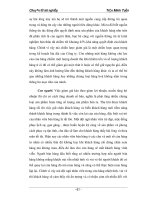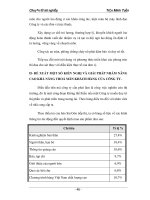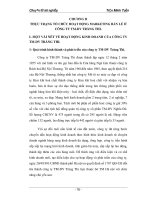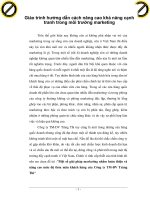Viet map XM huong dan tinh nang moi
Bạn đang xem bản rút gọn của tài liệu. Xem và tải ngay bản đầy đủ của tài liệu tại đây (164.75 KB, 5 trang )
Những điểm mới trong phiên bản cập nhật ngày 29/08/2017
- Sửa vẽ nhãn rảnh tay bị chậm khi vẽ các thửa giao thơng thủy lợi
có nhiều đỉnh
- Thêm tùy chọn vẽ diện tích trong nhãn địa chính để dấu phảy theo
đúng thông tư 25
- Sửa lỗi ghi ‘tổng số tờ’ bị lệch ở khung nam trong tính năng vẽ
khung theo phơng TCVN 3
- Nâng cấp tính năng gộp các cạnh, lược bỏ đỉnh trong tạo hồ sơ
thửa đất.
Chú ý khi tạo hồ sơ thửa đất:
- khi tạo hồ sơ thửa đất, ta nên để định dạng file là v8 để các thông
tin trong thửa được vẽ ra đầy đủ. Một số trường hợp khi tạo hồ sơ
thửa đất, ta để định dạng của file bản đồ là v7 thì khi xuất hồ sơ có
thể bị thiếu nhãn bên trong hồ sơ thửa đất. Để chuyển từ định dạng
v7 lên v8 nhanh nhất, ta vào menu Tiện ích / Update bản vẽ lên
định dạng v8
- Các tính năng gộp cạnh thửa với thửa quá phức tạp chỉ chạy chính
xác trên các mẫu thiết kế theo kiểu 2 (vd: Phiếu xác nhận kết quả
đo đạc theo thông tư 25 (mẫu thiết kế 2- xem hình ảnh phía dưới)).
Ta có thể mở mẫu hồ sơ thửa đất ra để xem sự khác biệt trong cách
thiết kế danh sách cạnh, bảng tọa độ.
- Khi tạo hồ sơ thửa đất mà sơ đồ bị ‘bay’ ra khỏi hồ sơ, cách xa hồ
sơ thửa đất, nguyên nhân là do seed file của file mẫu hồ sơ và seed
file của bản vẽ không đồng nhất. Ta khắc phục bằng cách:
1. Mở bản vẽ dùng để tạo hồ sơ thửa đất, bản vẽ đang mở sẽ là bản
vẽ để chương trình chuyển lấy thơng số.
2. Vào Bản đồ/ Hồ sơ thửa đất / Tạo hồ sơ thửa đất. Trên giao diện
‘Tạo hồ sơ thửa đât’, ta bấm vào ‘Chuyển seed file mẫu’ (dịng
màu xanh gần phía trên cùng của bảng ‘Tạo hồ sơ thửa đất’).
File mẫu hồ sơ thửa đất sẽ được chuyển sang seed giống với file
bản vẽ đang mở. VD: Khi ta tạo hồ sơ thửa đất cho tờ dc2.dgn
mà file kqdd tạo ra có sơ đồ thửa bị bay đi chỗ khác. Trước hết,
ta phải chắc chắn đang mở tờ bản đồ dc2.dgn trên màn hình, sau
đó vào Bản đồ/ Hồ sơ thửa đất / Tạo hồ sơ thửa đất để khởi
động bảng ‘Tạo hồ sơ thửa đất’ lên. Tiếp theo, ta chọn mẫu hồ
sơ muốn chuyển trong mục ‘Loại’ (vd: chọn là ‘Phiếu xác nhận
1
kết quả đo đạc theo thơng tư 25), sau đó bấm vào ‘Chuyển seed
file mẫu’ để chuyển. Khi chuyển xong, ta tạo lại hồ sơ thửa đất,
sẽ thấy sơ đồ thửa nằm trong khung, không bị bay nữa.
Hướng dẫn tạo hồ sơ thửa đất gộp cạnh, lược bỏ bớt đỉnh
- Áp dụng đối với các thửa đất có quá nhiều đỉnh, thường là các thửa
ruộng ở vùng miền núi.
- Chỉ sử dụng với các mẫu thiết kế theo kiểu 2. Vd: Phiếu xác nhận
kết quả đo đạc địa chính thửa đất theo thông tư 25 (thiết kế kiểu 2),
đây là mẫu có thiết kế bảng danh sách cạnh theo kiểu mới. Mẫu:
Hồ sơ giải tỏa mẫu Famis (thiết kế kiểu 2), là mẫu có thiết kế bảng
tạo độ theo kiểu mới, ta có thể xóa bớt các trường để cho ra 1 bảng
tạo độ mới. Ví dụ như xóa đi phần cạnh thì sẽ ra bảng tọa độ chỉ có
số thứ tự đỉnh và tọa độ xy, xóa đi tọa độ xy thì sẽ chỉ cịn số thứ tự
và cạnh.
- Nếu đơn thuần chỉ muốn xóa các đỉnh khi chúng quá gần nhau, xóa
theo 1 khoảng cách định sẵn, nếu nhỏ hơn thì các cạnh sẽ tự động
gộp vào. Trong trường hợp này, ta chọn ‘Xóa đỉnh nếu khoảng cách
nhỏ hơn’ rồi nhập vào khoảng cách cho phép xóa nếu 2 đỉnh gần
nhau. Nếu ta chọn ‘Đánh lại số hiệu đỉnh’ thì các đỉnh sẽ được
đánh lại số thứ tự, cịn khơng chọn thì các số hiệu đỉnh chỉ bị xóa
trên sơ đồ.
- Tùy chọn ‘Tự động lọc xóa số hiệu đỉnh nếu chạm các đỉnh khác’
sẽ xóa tất cả các đỉnh khác nếu nó chồng đè lên nhau. Ta nhập giá
trị ‘Chỉ xóa khi các đỉnh va chạm cách nhau nhỏ hơn’ để chương
trình khơng xóa nhầm các đỉnh khi khoảng cách cạnh giữa chúng
đủ lớn. Tương tự, nếu chọn ‘Đánh lại số hiệu đỉnh thì số hiệu đỉnh
thì sẽ được đánh lại từ 1 đến hết.
2
Hướng dẫn cách lưu lại các mẫu hồ sơ thửa đất
Với các mẫu hồ sơ thửa đất do người dùng đã thiết kế từ trước, khi cập
nhật phiên bản mới, ta hồn tồn có thể nhập vào một cách dễ dàng. Cách
thức thực hiện như sau:
1. Trong bảng ‘Tạo hồ sơ thửa đất’, ta chọn mẫu mà ta đã tạo ra trong
mục ‘Loại’, sau đó bấm vào nút ‘Tùy chọn’ bên phải. Bảng ‘Thêm sửa
xóa các mẫu hồ sơ thửa đất’ hiện ra.
2. Ta chọn ‘Xuất file mẫu hồ sơ thửa đất’ một bảng hiện ra, ta tìm tới thư
mục cần lưu, tên file ta để mặc định, rồi bấm ‘Save’ như hình dưới:
3
Như vậy là ta đã xong quá trình lưu lại hồ sơ thửa đất. Đây là file dgn có
chứa thơng tin về các thông số thiết kế bên trong. Ta có thể cất file này
vào một thư mục để dự phịng mẫu có sẵn bị xóa mất hoặc chia sẻ cho 1
máy khác đang dùng phần mềm vietmapxm.
Tiếp theo, ta học cách nhập lại mẫu mà ta đã lưu ra theo bước ở trên. Ta
thực hiện nhập lại mẫu đã xuất ra khi cài đặt phiên bản mới hoặc nhập
mẫu này cho một máy khác chưa có. Cách làm như sau: Trong bảng
‘Thêm sửa xóa các mẫu hồ sơ thửa đất’ ta bấm vào “Chia sẻ mẫu..”, chọn
“Nhập file mẫu hồ sơ thửa đất”, rồi tìm tới thư mục chứa file mà ta đã lưu
ở bước trước. Như vậy là xong. Ta kiểm tra trong mục ‘Loại’ ở bảng ‘Tạo
hồ sơ thửa đất’, mẫu hồ sơ đã được nhập vào. (xem thêm hình vẽ bên
dưới)
4
Các mẫu thiết kế theo kiểu 2 sẽ có bảng danh sách cạnh hoặc bảng
tọa độ được thiết kế với các trường ghi sẵn trong bảng. Người dùng
có thể dễ dàng sửa chữa thiết kế có sẵn để phù hợp với mẫu hồ sơ
thửa đất ở tỉnh đang thành lập bản đồ.
Danh sách cạnh hồ sơ thửa đất thiết kế theo kiểu 2:
Bảng tọa độ thiết kế theo kiểu 2:
5